Googleで口コミを投稿するには、どのような手順を踏めばいいのでしょうか?
また口コミを編集したり、削除したりするにはどうすればいいのでしょうか?
今回はGoogleの口コミについて、投稿、編集、削除などの手順を詳しく解説します。
目次
Googleの口コミを投稿する方法
Googleの口コミを投稿する方法は、利用する媒体によって方法が異なります。
- iPhoneからの口コミ投稿方法
- Androidからの口コミ投稿方法
- パソコンからの口コミ投稿方法
それぞれの投稿方法について、詳しく解説します。
iPhoneからの口コミ投稿方法
Googleマップアプリを開き、検索欄から口コミを投稿したい場所を検索します。

該当するお店をタップし、表示します。
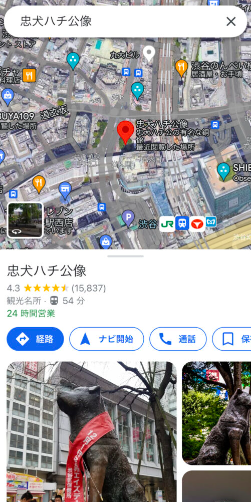
下にスクロールし、「評価と口コミ」の欄から、星をタップします。
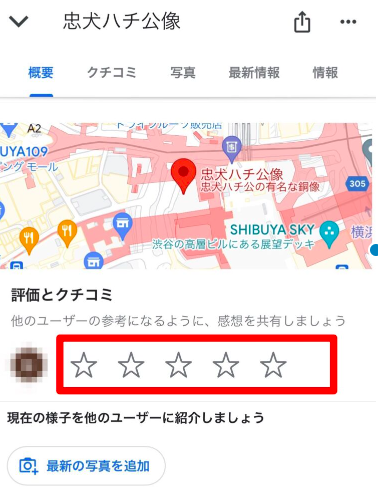
まずは星の評価をタップで入力します。
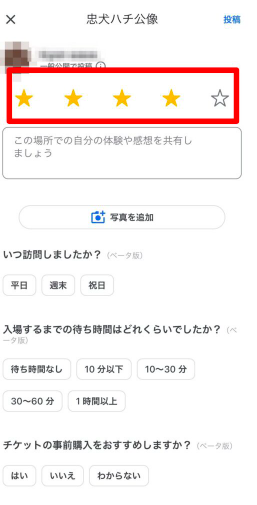
文章や写真、動画などを好きに入力・追加します。
「投稿」をタップして、投稿が完了します。
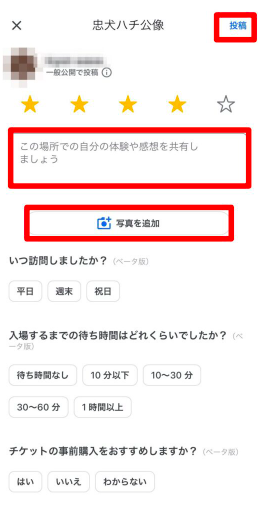
Androidからの口コミ投稿方法
- Google マップアプリを開きます。アプリをインストールしていない場合は、インストールしましょう。
- Googleマップにログインをしていなければログインを行います。
- 場所を検索して、口コミを投稿したい場所を表示させます。
- 「クチコミ」をタップします。
- 星の部分をタップして、評価を表示します。
- 口コミの内容を入力し、任意で写真や動画を追加します。「投稿」を選択すれば完了です。
パソコンからの口コミ投稿方法
Google マップを開き、ログインをしていなければログインを行います。
左上の検索欄から、口コミを書きたいお店・場所を検索します。
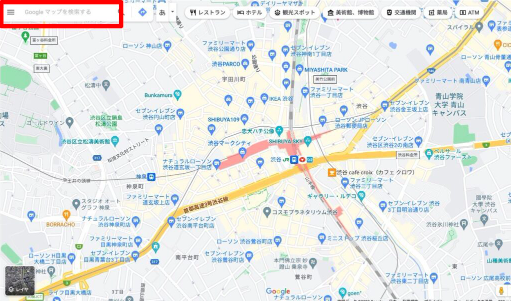
口コミを書きたいお店・場所を見つけたら、タップして詳細を表示します。

下にスクロールし、「クチコミを書く」をクリックします。
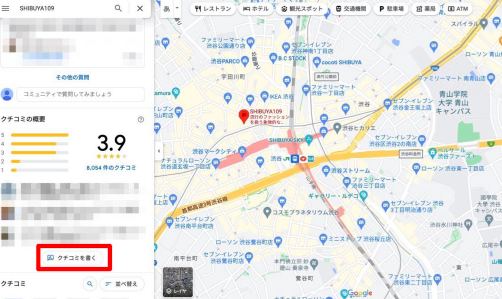
まずが星をクリックして、評価を入力します。
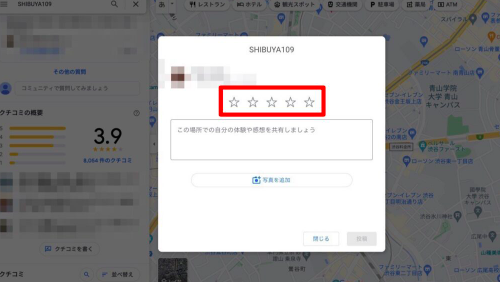
文章、写真を任意で追加して、「投稿」を選択して完了です。
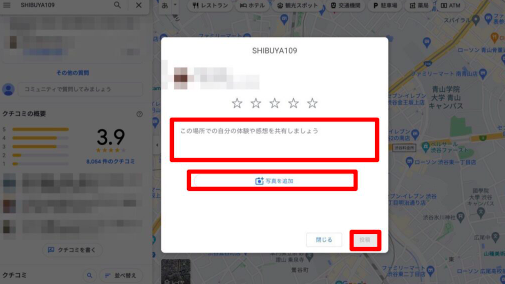
Googleの口コミを編集する方法
Googleでは口コミを投稿してから、編集をすることができます。
編集する方法を、以下の2通りの方法を紹介します。
- Google マップアプリからの口コミ編集方法
- パソコンからの口コミ編集方法
iPhoneからの口コミ編集方法
Google マップアプリを開き、右上のアイコンをタップします。

「プロフィール」を選択します。

今まで投稿した口コミから、編集したい口コミを表示します。
編集したい口コミの「…」を選びます。
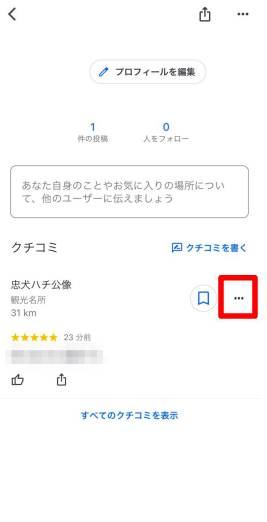
「クチコミを編集」をタップします。
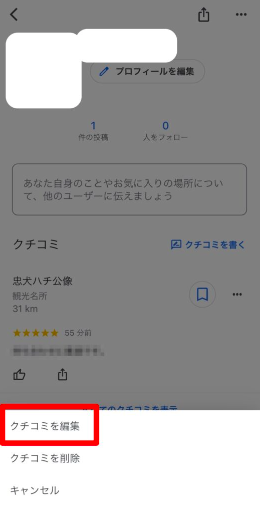
投稿内容を変更し、「投稿」を選んで完了です。
パソコンからの口コミ編集方法
左上の3本線マークをクリックします。
「自分の投稿」を選択します。
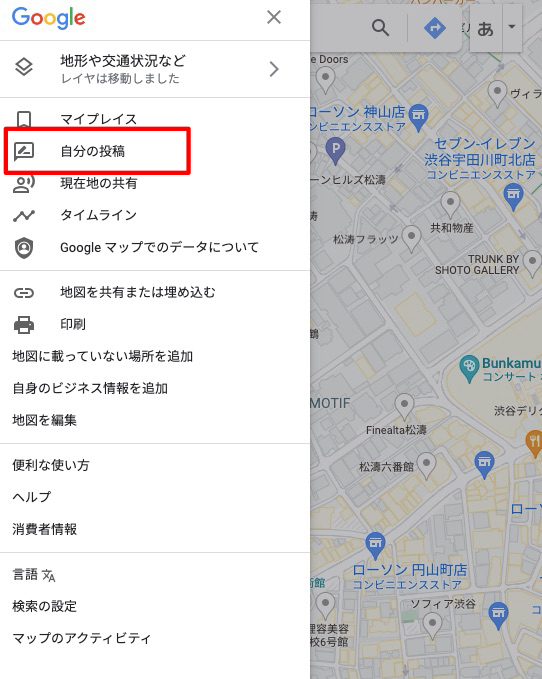
「クチコミ」の欄を選びます。
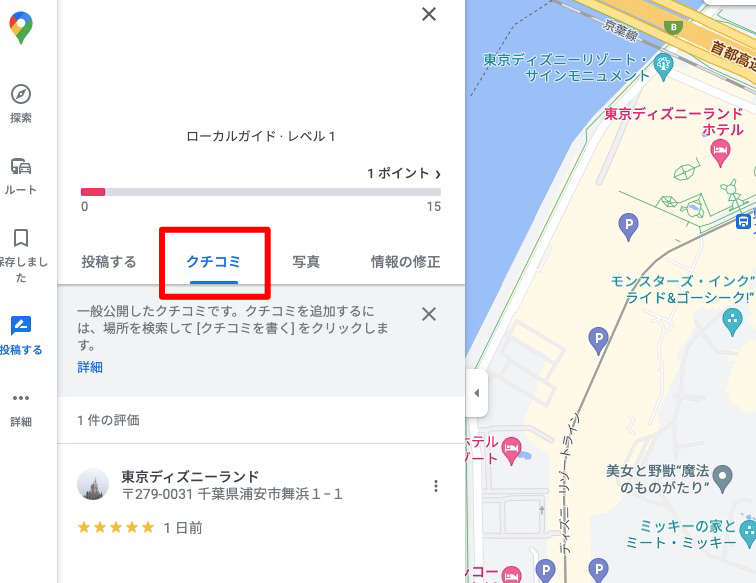
自分の投稿した口コミが表示されるので、編集したい口コミの「…」をクリックします。
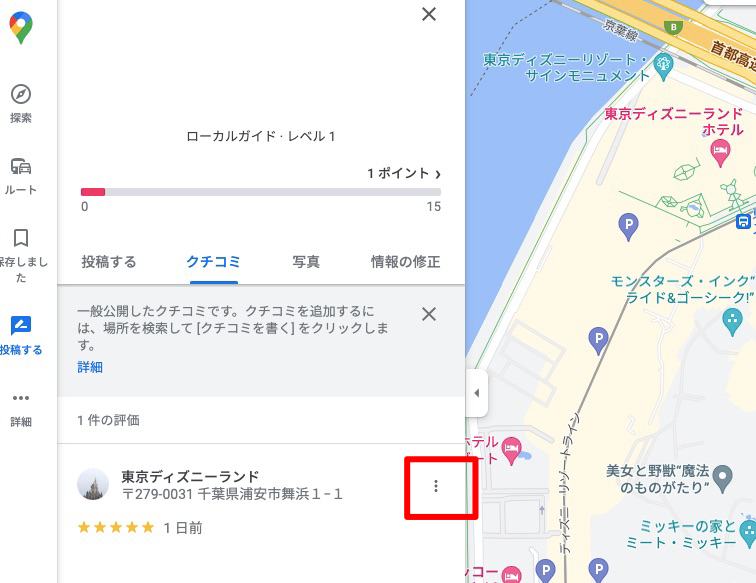
「クチコミを編集」を選びます。
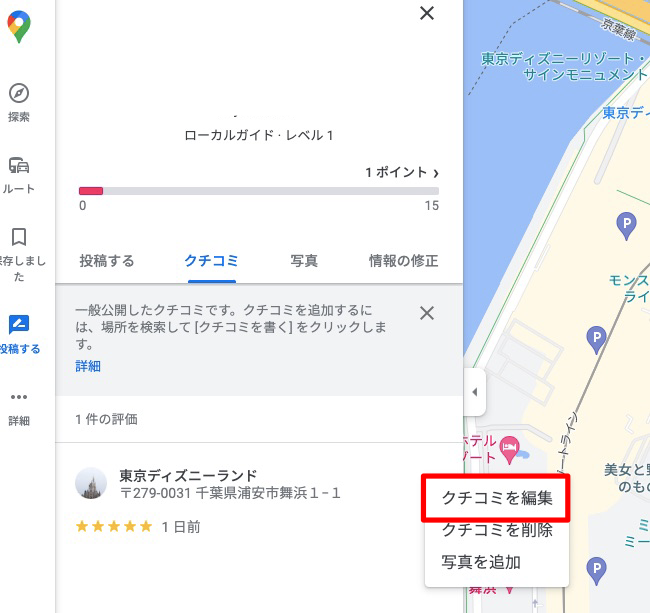
口コミを編集し、「投稿」をクリックすると完了です。
Googleの口コミを削除する方法
Googleでは、自分が投稿した口コミに限り、いつでも削除をすることができます。
それでは、どのような手順で削除をすればいいのでしょうか?
- Google マップアプリからの口コミ削除方法
- パソコンからの口コミ削除方法
それぞれの方法から、削除する方法を紹介します。
iPhoneからの口コミ削除方法
右上に表示されている、自分のアイコンをタップします。

「プロフィール」を選択します。

過去に投稿した口コミが表示されるので、削除したい口コミの「…」をタップします。
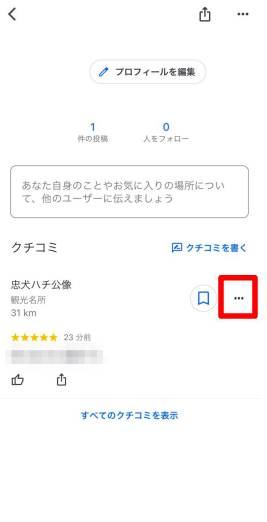
「クチコミを削除」を選択して、完了です。
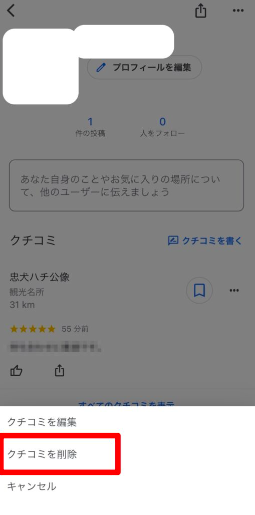
パソコンからの口コミ削除方法
GoogleからGoogleマップを開きます。左上の三本線マークをタップします。
「自分の投稿」を選択します。
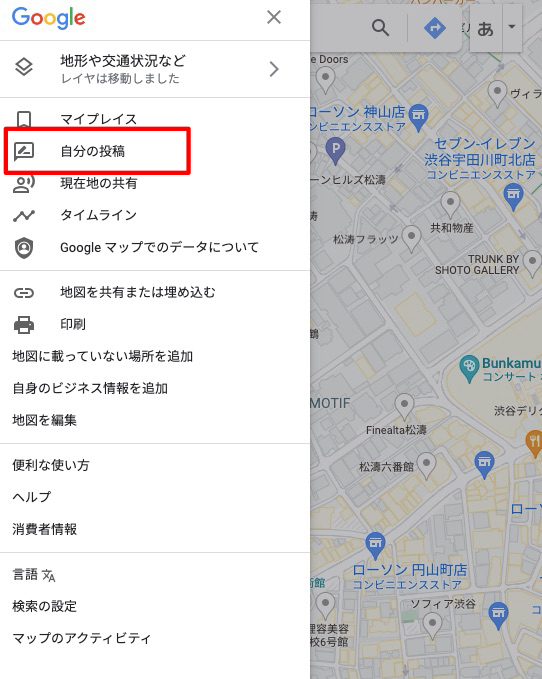
「クチコミ」を選びます。
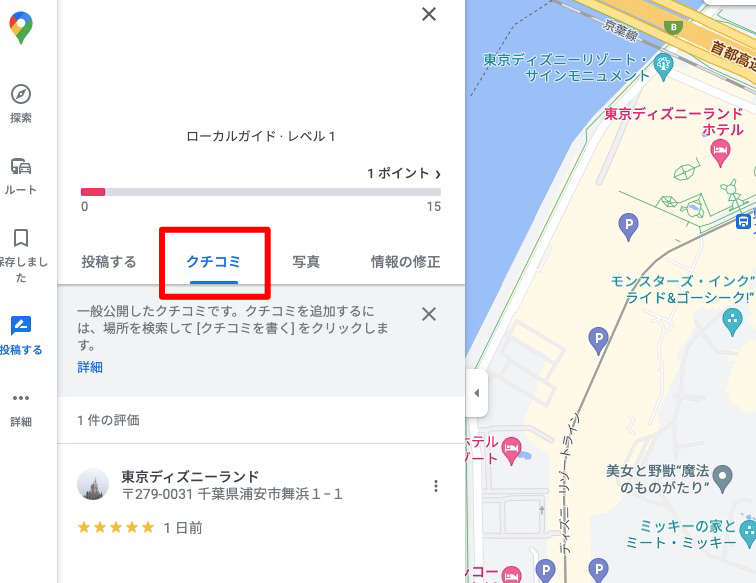
削除したいクチコミの「…」を選択します。
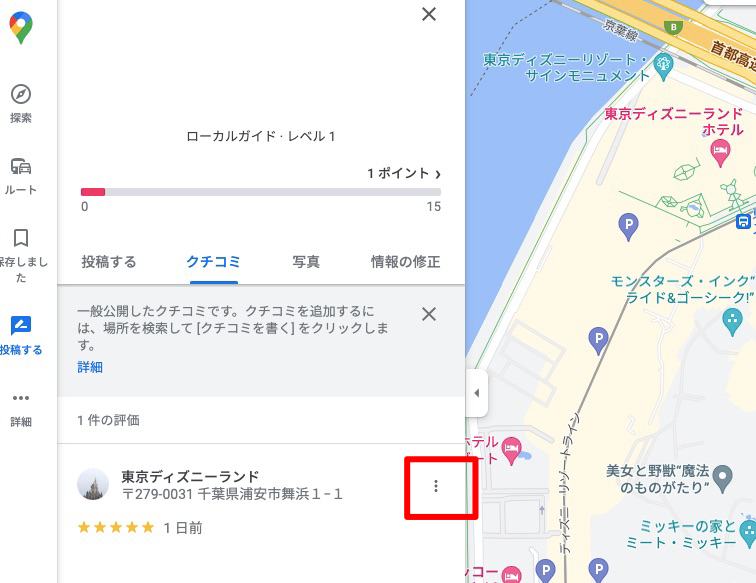
「クチコミを削除」を選択して、完了です。
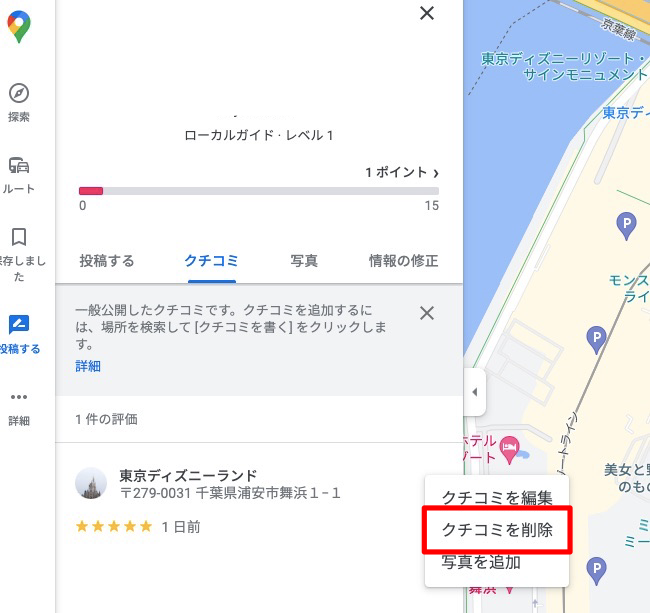
Googleで匿名で口コミを投稿する方法
Googleでは、匿名で口コミを投稿することができます。
匿名で口コミを投稿するためには、Googleアカウントで名前を変更する必要があります。
Googleアカウントで名前を変更する方法は、以下の通りです。
Googleの個人アカウントページにアクセスします。
「名前」を選びます。
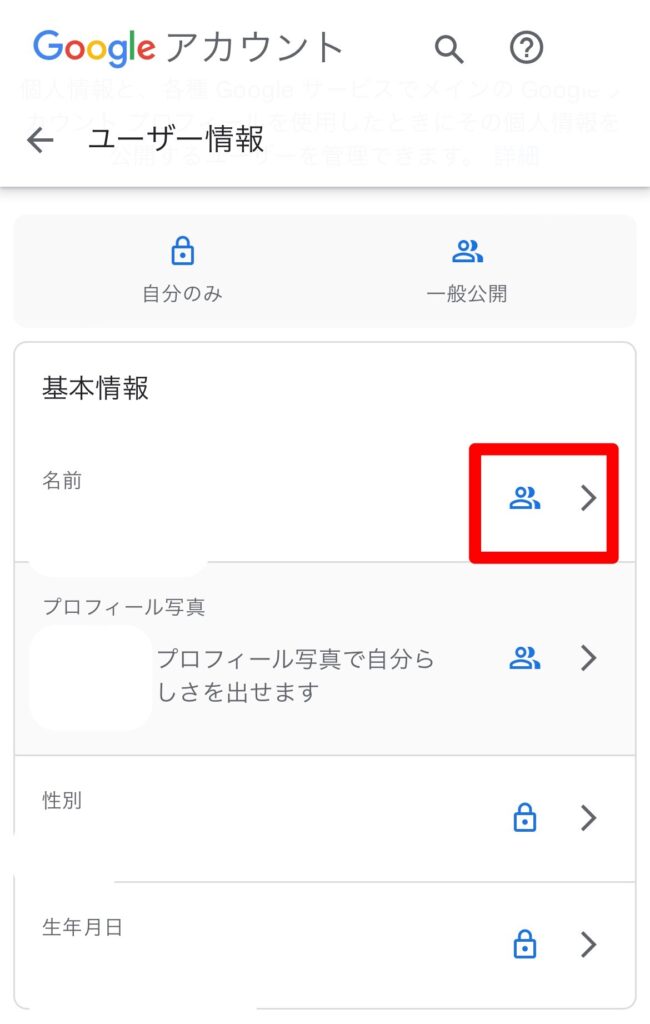
「名前」を変更して、完了です。
「ニックネーム」を登録することもできますが、ニックネームを登録しても名前と一緒に表示されます。
そのため、匿名したいのであれば「名前」を変更するようにしましょう。
匿名にする際の注意点
匿名する際には、以下の点に気をつけましょう。
- Googleサービス全てで名前が変更される
- 名前の変更は90日で3回までの制限あり
Googleでは、口コミで表示される名前だけを変更することはできません。
Googleの口コミの名前を変更すれば、Googleサービス全ての名前も同様に変更されるので注意しましょう。
特にGmailや、Google Play、Googleドライブなど、Googleアカウントを利用している様々なコンテンツで名前が変更になります。
「Googleの口コミだけだから」という理由で適当に名前を登録してしまうと、面倒な事態になりかねないので注意が必要です。
特に仕事で同じアカウントを利用している場合は、注意しましょう。
どうしてもGoogle口コミの名前を変更したいのであれば、新しくGoogleアカウントを作って、口コミ用と使い分けるのがおすすめです。
またGoogleアカウントの名前変更は、好きなだけできるわけではなく制限があります。
90日間で3回までと決まっているので、頻繁に変更をしないように注意しましょう。
Googleの口コミ投稿方法でよくあるQ &A
Googleの口コミ投稿方法について様々なことを紹介しましたが、まだまだ疑問点は残りますよね。
よくある質問を以下にまとめました。
- Googleの口コミ投稿の注意点は?
- Googleの口コミに写真を載せる方法は?
質問を対する回答を詳しく解説します。
Googleの口コミ投稿の注意点は?
Googleで口コミを投稿する際には、Googleのポリシーに反しないようにしましょう。
Googleのポリシーに反した口コミを投稿すると、Googleから削除されてしまうので注意が必要です。
Googleのポリシーに反する口コミとは、具体的に以下の通りです。
- 嘘の内容が書かれた口コミ
- お店のサービス・商品に関係のない口コミ
- 性的な内容など制限されているコンテンツの口コミ
- 違反している口コミ
- テロリストと思われるユーザーの口コミ
- 自演の口コミ
口コミを投稿する前に、内容がポリシーに反していないか確認をしてから投稿するようにしましょう。
Googleの口コミに写真を載せる方法は?
Googleでは、任意で写真や動画を載せることができます。
Googleの口コミで写真を載せる方法は、以下の通りです。
Googleで口コミ入力画面まで進みます。
文章を入力する欄の下にある「写真や動画を追加」をタップします。
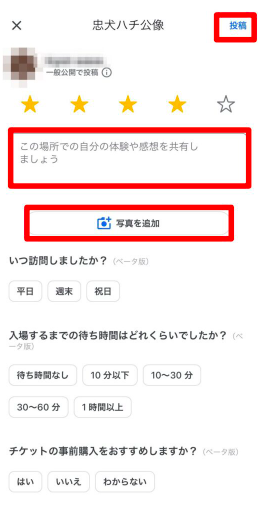
ライブラリーから写真や動画を選んで「追加」を選択します。
通常通りに「投稿」をタップして、完了です。
